如何將 iPhone/iPad 克隆到新 iPhone?
如果您有新的 iOS 設備,那麼您一定正在尋找一種將 iPhone 克隆到新 iPhone 的簡單方法。 雖然獲得一部新 iPhone 肯定令人興奮,但傳輸數據可能是最乏味的事情。 即使將我們的數據從一台設備移動到另一台設備後,我們最終還是會丟失一些關鍵文件。 如果您遇到同樣的困境並尋找一種智能且快速的解決方案將 iPhone 克隆到 iPad 或 iPhone,那麼您可以在這裡停止您的任務。 在本指南中,我們將讓您熟悉如何克隆 iPhone 的兩種不同方法。
第 1 部分:如何通過 1 單擊將 iPhone 克隆到新 iPhone?
如果您正在尋找一種可靠且快速的方法來學習如何克隆 iPhone,那麼您應該提供 DrFoneTool 開關 試一試。 作為 DrFoneTool 工具包的一部分,它可以直接將所有關鍵文件從一台設備直接傳輸到另一台設備。 由於它兼容所有領先的 iOS 版本(包括 iPhone X 和 iPhone 8/8 Plus),因此您將 iPhone 克隆到新 iPhone 不會遇到任何麻煩。

DrFoneTool – 電話轉接
1-單擊電話到電話轉接
- 簡單、快速、安全。
- 在具有不同操作系統的設備之間移動數據,即 iOS 到 Android。
-
支持運行最新 iOS 版本的 iOS 設備

- 傳輸照片、短信、聯繫人、便箋和許多其他文件類型。
- 支持超過 8000 台安卓設備。 適用於所有型號的 iPhone、iPad 和 iPod。
使用 DrFoneTool Switch 學習如何克隆 iPhone 非常簡單。 只需按照這三個步驟將 iPhone 克隆到新 iPhone。
第 1 步:連接源和目標 iOS 設備
首先,在您的計算機上啟動 DrFoneTool 工具包。 該應用程序適用於 Windows 和 Mac 系統。
使用閃電或 USB 電纜將兩個 iOS 設備連接到您的系統,以將 iPhone 克隆到 iPad,反之亦然。 啟動 DrFoneTool 的界面後,您可以單擊“切換”選項開始。

該應用程序將自動檢測您的設備並將它們顯示為源設備和目標設備。 如果您的系統無法檢測到您的設備,那麼您也可以再次連接它。 此外,您可以使用“翻轉”按鈕更改兩個設備的位置。 不用說,您的數據將從源設備傳輸到目標設備。
第 2 步:選擇您要傳輸的數據
現在,為了將 iPhone 克隆到新 iPhone,您可以選擇要傳輸的內容類型。 它可以是消息、通話記錄、照片等。

通過這種方式,您可以克隆整個設備或有選擇地傳輸您選擇的數據。
第 3 步:開始傳輸數據
做出選擇後,單擊“開始傳輸”按鈕以啟動該過程。 此外,您可以啟用“複製前清除數據”選項以在克隆過程之前擦除目標手機上的所有現有內容。

坐下來等待一段時間,因為 DrFoneTool 會將所選內容從源傳輸到目標 iOS 設備。 確保兩個設備都連接到系統以實現無縫過程。
一旦轉移過程成功完成,您將收到通知。 現在,您只需關閉應用程序並安全地斷開設備連接即可。

這樣,您只需單擊一下即可將 iPhone 克隆到新 iPhone!
第 2 部分:如何使用 iCloud 將 iPhone 克隆到新 iPhone?
通過使用 DrFoneTool Switch,您將能夠在幾秒鐘內直接學習如何克隆 iPhone。 不過,如果您希望將 iPhone 無線克隆到 iPad(或任何其他 iOS 設備),那麼您也可以使用 iCloud。 默認情況下,Apple 會為每個 iCloud 帳戶提供 5 GB 的可用空間。 如果您希望傳輸更多數據,還可以購買額外的空間。
在這種技術中,您必須先將源設備同步到您的 iCloud 帳戶,然後再通過您的 iCloud 帳戶設置新設備。 要了解如何克隆 iPhone,請按照下列步驟操作:
1. 首先,解鎖源 iOS 設備並進入其設置 > iCloud > 存儲和備份。 從這裡,您需要打開“iCloud Backup”選項。
2. 要備份您的內容,請點擊“立即備份”按鈕。 此外,您還可以從此處選擇您希望與您的 iCloud 帳戶同步的內容類型。
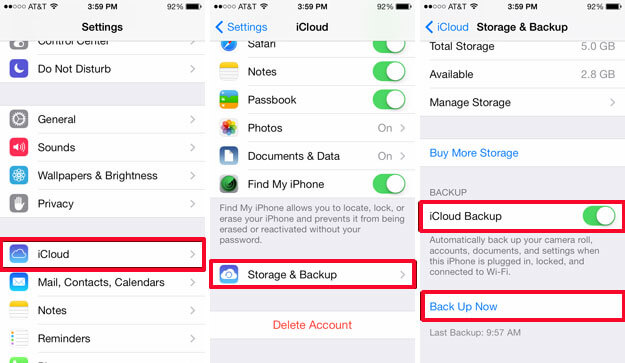
3. 同步完所有內容後,您可以打開目標設備。 如果您已經在使用手機,則需要完全重置它,因為該解決方案僅在設置新設備時才有效。
4.由於目標iOS設備將被打開,它將提供設置設備的選項。 選擇“從 iCloud 備份恢復”選項。
5. 設備將要求您使用您的 iCloud 帳戶憑據登錄。 確保輸入與您之前的設備同步的帳戶的 Apple ID 和密碼。
6. 登錄成功後,界面會顯示可用的備份。 只需選擇相應的文件並將 iPhone 無線克隆到新 iPhone。
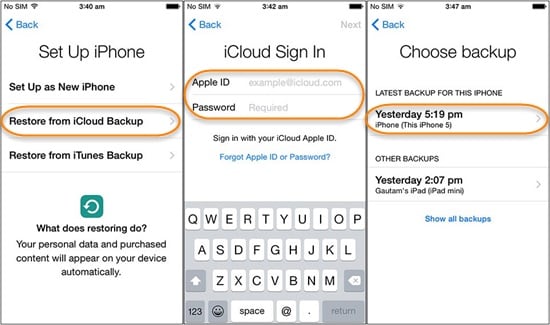
按照這些簡單的步驟,您將能夠將 iPhone 克隆到 iPad,反之亦然。 現在,當您知道如何克隆 iPhone 時,您可以輕鬆地從一台設備移動到另一台設備,而不會丟失數據。 如果您希望一鍵將 iPhone 克隆到新 iPhone,那麼您當然應該嘗試 DrFoneTool Switch。 這是一款出色的工具,可幫助您輕鬆地從一台 iOS 設備轉移到另一台 iOS 設備。

